Le calcul d’une moyenne est l’une des équations de base dont vous pouvez avoir besoin dans votre feuille de calcul. Google Sheets propose plusieurs méthodes pour calculer la moyenne de nombres ou de cellules.
Vous pouvez utiliser Google Sheets pour suivre les notes de vos étudiants ou les ventes de votre entreprise. Si vous souhaitez obtenir la moyenne d’un groupe de cellules, de chiffres spécifiques ou d’une combinaison des deux, vous avez la possibilité de choisir la méthode qui vous convient le mieux. Jetons un coup d’œil.
Afficher une moyenne rapide
Google Sheets propose quelques calculs que vous pouvez visualiser d’un coup d’œil. Si vous ne souhaitez pas ajouter la moyenne de vos cellules à votre feuille, mais simplement la voir, c’est idéal.
Sélectionnez les cellules contenant les chiffres dont vous souhaitez faire la moyenne. Ensuite, regardez dans le coin inférieur droit de Google Sheets. Vous verrez une case contenant un calcul de base, probablement la somme.
Afficher la somme d’un coup d’œil
Cliquez sur la flèche pour afficher les autres options et vous verrez la moyenne.
Afficher la moyenne d’un coup d’œil
Si vous prévoyez d’ajuster vos chiffres ou de visualiser la moyenne pour un autre ensemble de cellules, vous pouvez sélectionner la moyenne pour qu’elle reste affichée dans la boîte.
Garder la moyenne affichée
Pour aller plus loin : Comment créer une liste déroulante dépendante dans Google Sheets

Utilisez le bouton Fonctions
Si vous souhaitez ajouter la moyenne à votre feuille, vous pouvez le faire à l’aide du bouton Fonctions de la barre d’outils.
Sélectionnez les cellules contenant les nombres dont vous voulez faire la moyenne. Cliquez sur la flèche située à côté du bouton Fonctions pour afficher les calculs disponibles et choisissez » Moyenne « .
Moyenne dans la liste du bouton Fonctions
L’emplacement temporaire de la fonction se trouve en bas d’une colonne ou à l’extrême droite d’une ligne. Confirmez que la plage sélectionnée est correcte dans la formule et appuyez sur Entrée ou Retour.
Formule de moyenne à l’aide du bouton Fonctions
La formule de moyenne est alors ajoutée à la cellule pour vous.
Conserver la moyenne sur la feuille
À lire également : Faire apparaître en rouge les nombres négatifs sur Google Sheets
Saisir la fonction manuellement
Vous souhaitez peut-être obtenir une moyenne de cellules non adjacentes, de chiffres ou d’une combinaison de cellules et de chiffres. Dans ce cas, la saisie manuelle de la fonction MOYENNE est votre meilleure option. Cela vous donne la possibilité d’ajouter ce dont vous avez besoin à la formule.
La syntaxe de la fonction dans Google Sheets est AVERAGE(valeur1, valeur2,…) où valeur1 est obligatoire et valeur2 facultative.
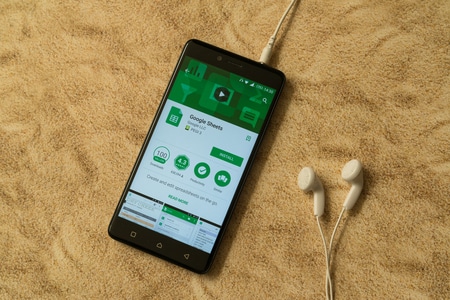
Sélectionnez la cellule dans laquelle vous souhaitez afficher la moyenne. Pour ce premier exemple, nous allons calculer la moyenne de deux groupes de cellules non adjacents, B2 à B12 et E2 à E12. Vous devez entrer la formule suivante en remplaçant les références des cellules par les vôtres.
=AVERAGE(B2:B12,E2:E12)
Fonction de moyenne pour les groupes de cellules
Si les nombres dont vous voulez faire la moyenne n’existent pas dans les cellules, vous pouvez simplement entrer ces nombres dans la formule pour obtenir leur moyenne.
=AVERAGE(5,10,15,20,100,120)
Fonction de moyenne pour les nombres
Vous pouvez également combiner des cellules et des nombres dans la formule. Ici, nous allons calculer la moyenne des nombres 10 et 15, de la plage de cellules B2 à B12 et de la cellule E12 en utilisant la formule suivante.
=AVERAGE(10,15,B2:B12,E12)
Fonction de moyenne pour les groupes de cellules et les nombres
Grâce aux différentes options permettant de calculer une moyenne dans Google Sheets, vous pouvez choisir celle qui répond le mieux à vos besoins.
N’oubliez pas de jeter un coup d’œil à la façon de multiplier des nombres dans Google Sheets ou d’utiliser la fonction MOYENNE.

Bonjour,
Votre site regorge d’astuces pour utiliser au mieux Google Sheets.
Merci